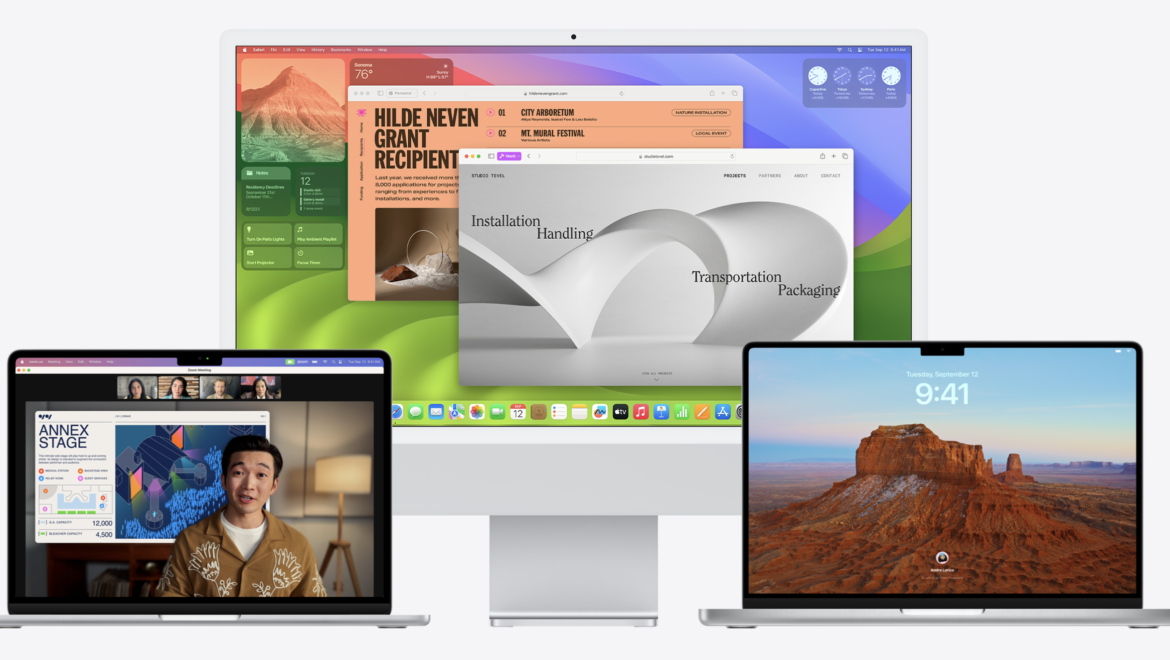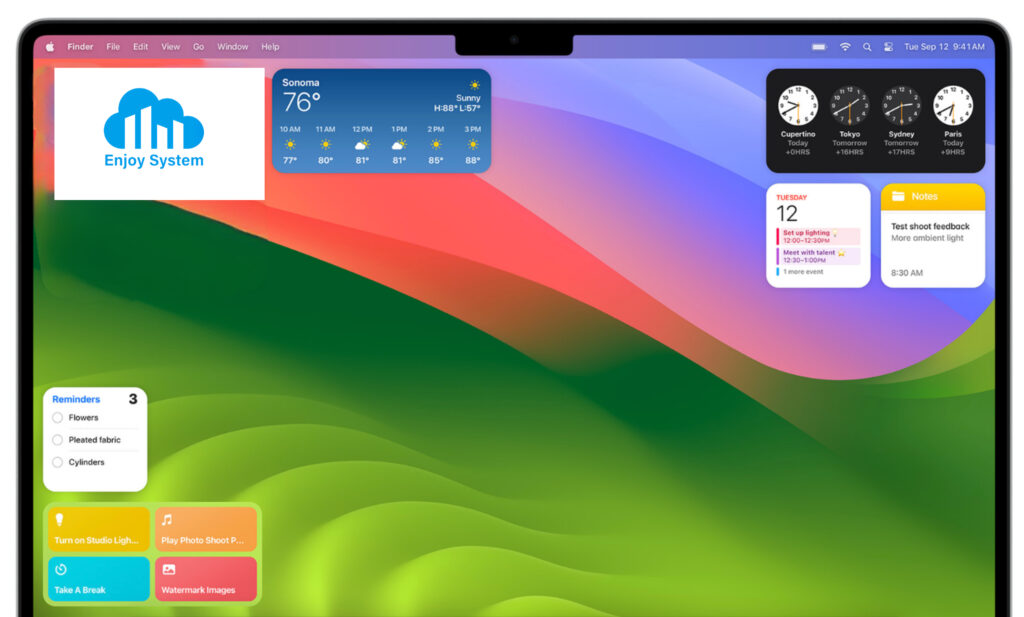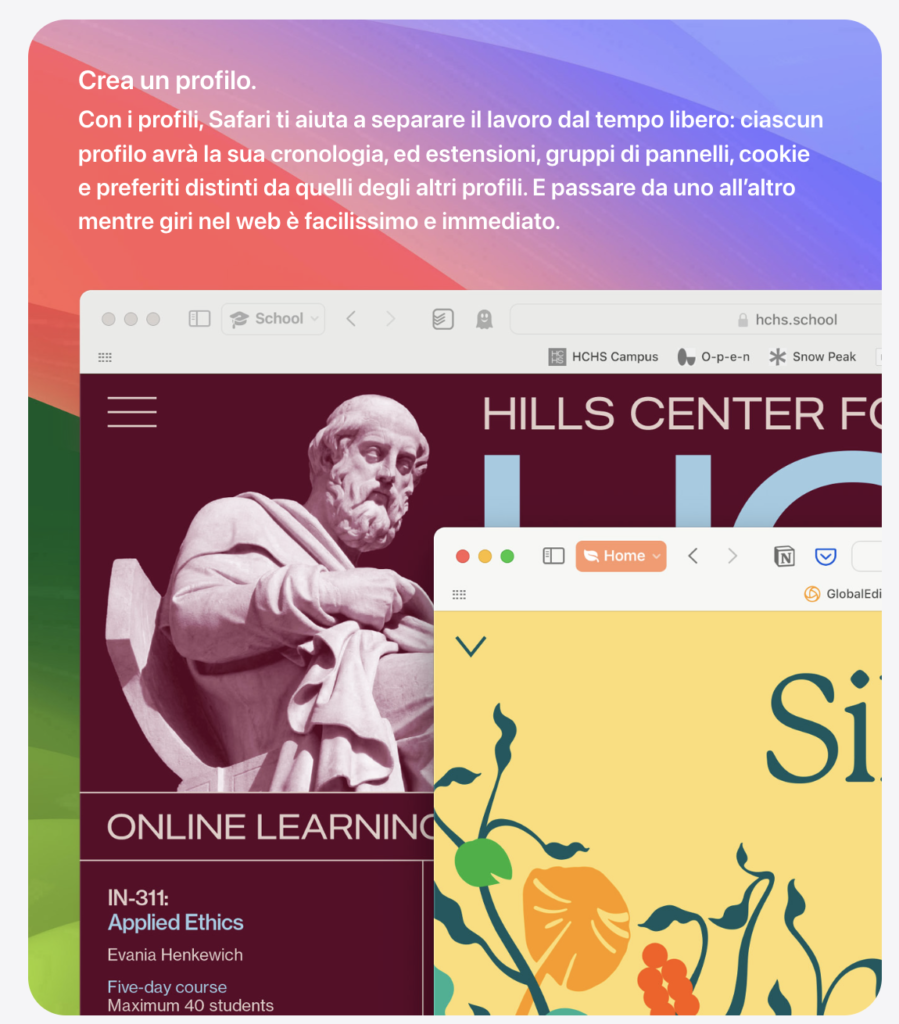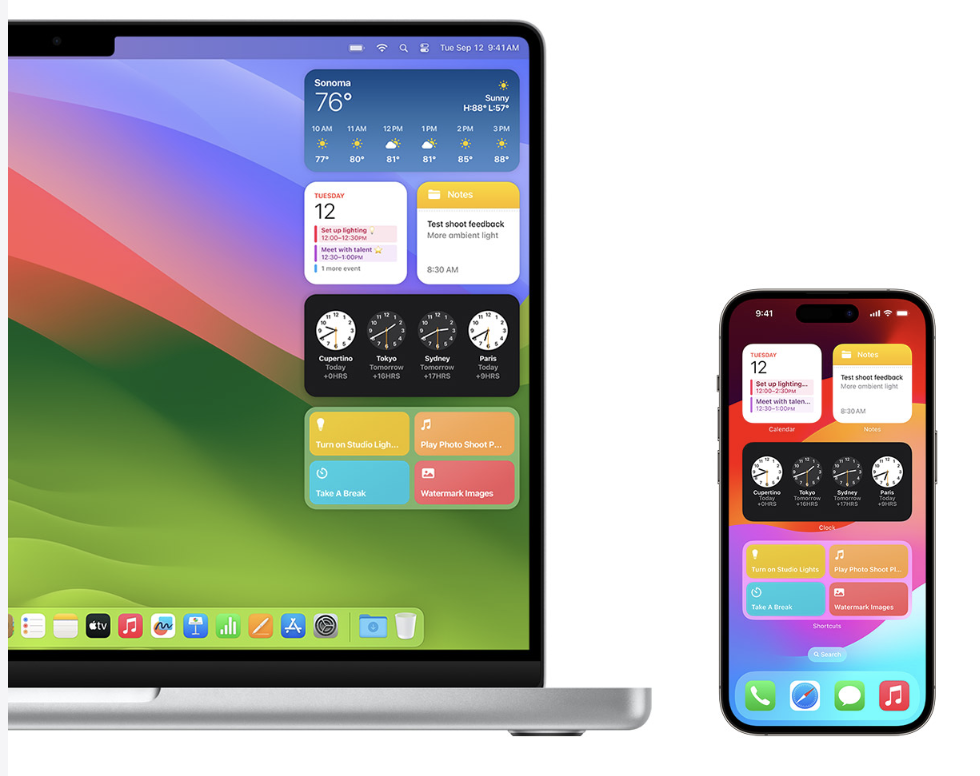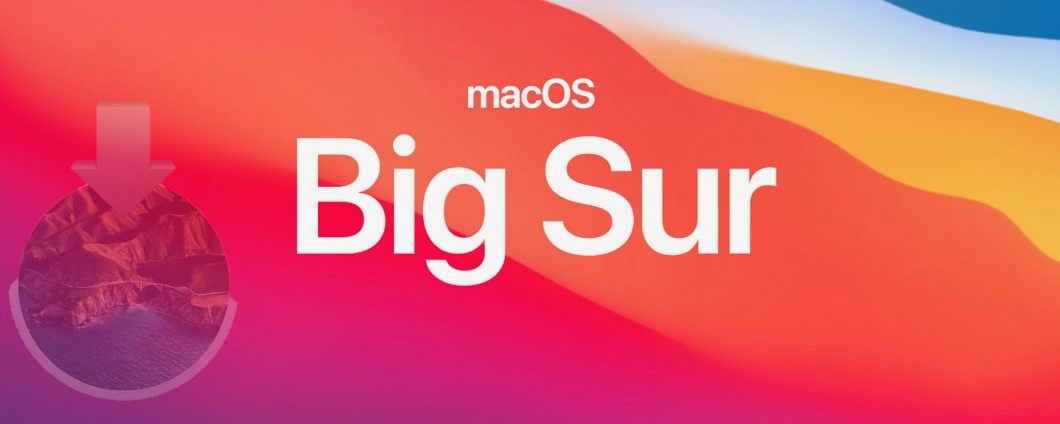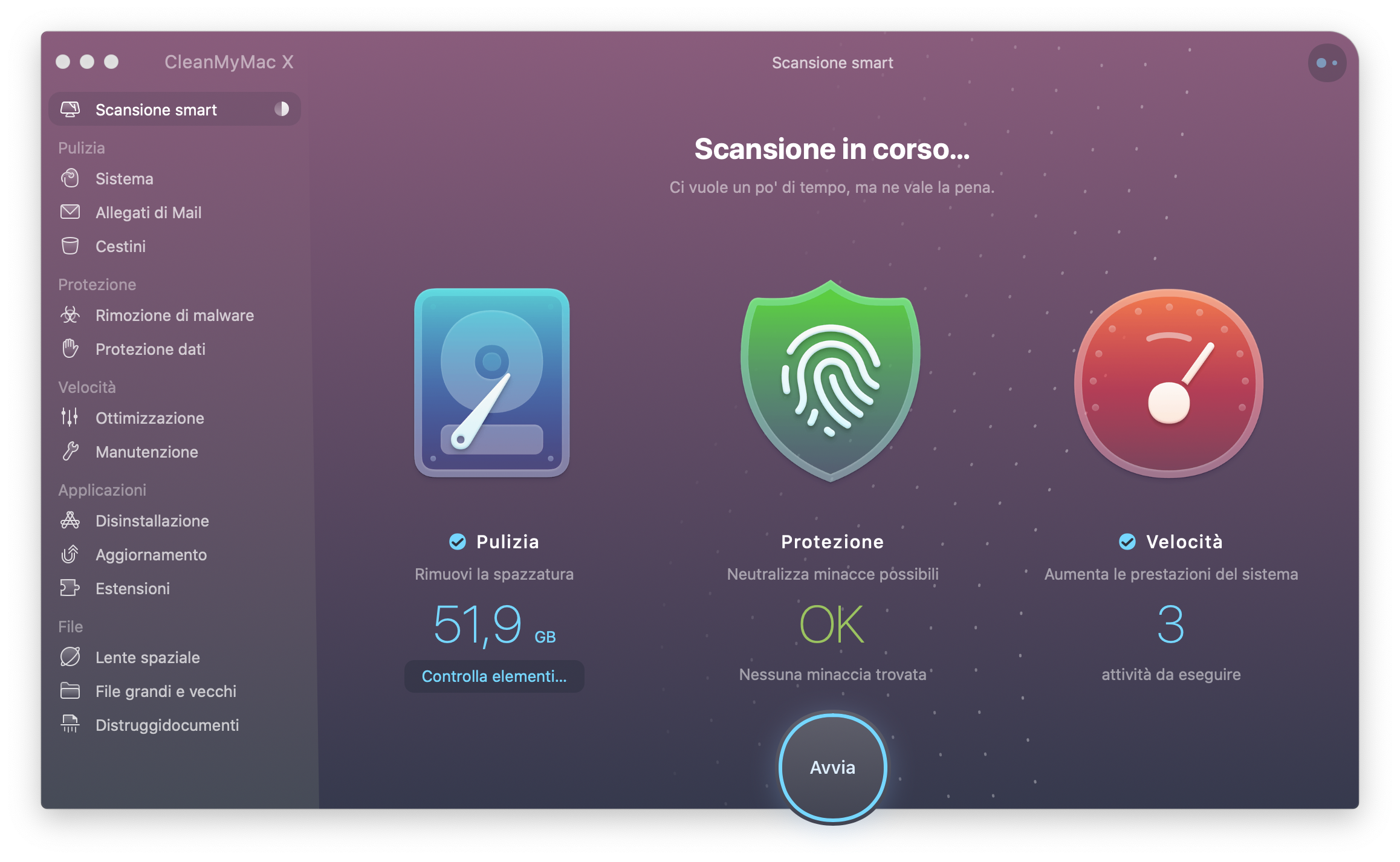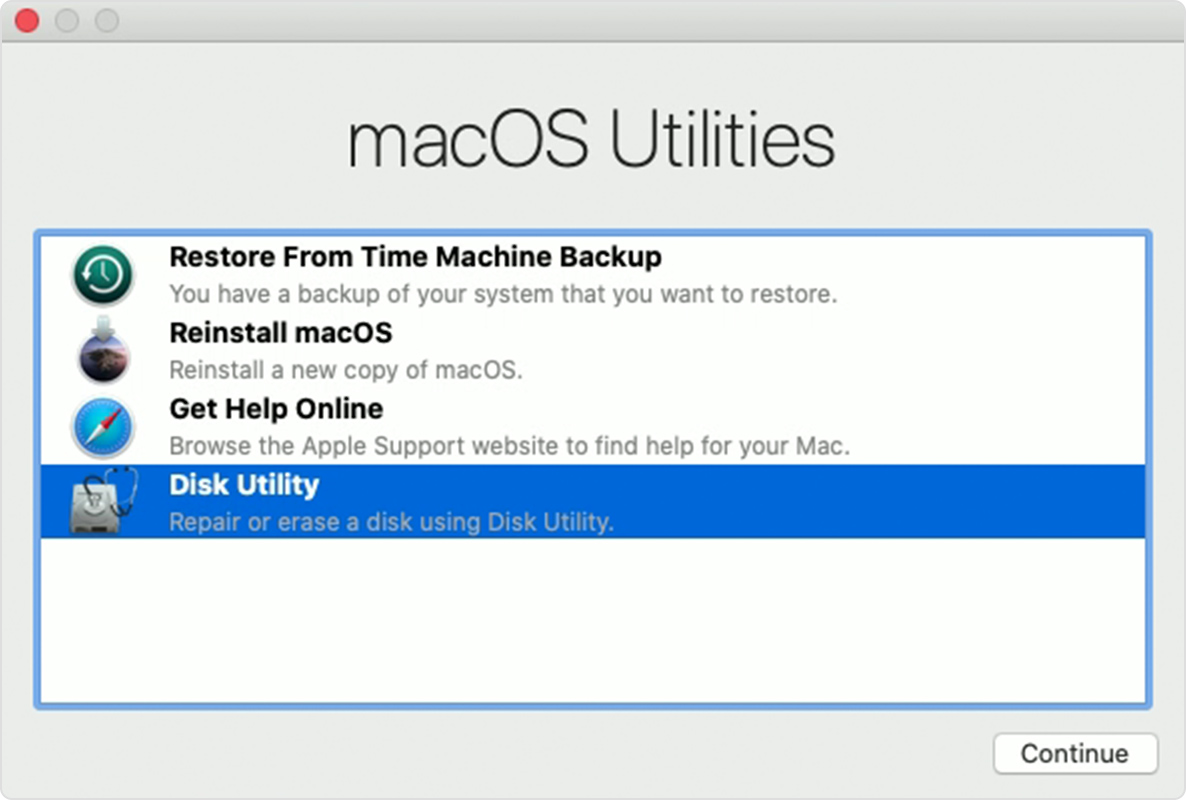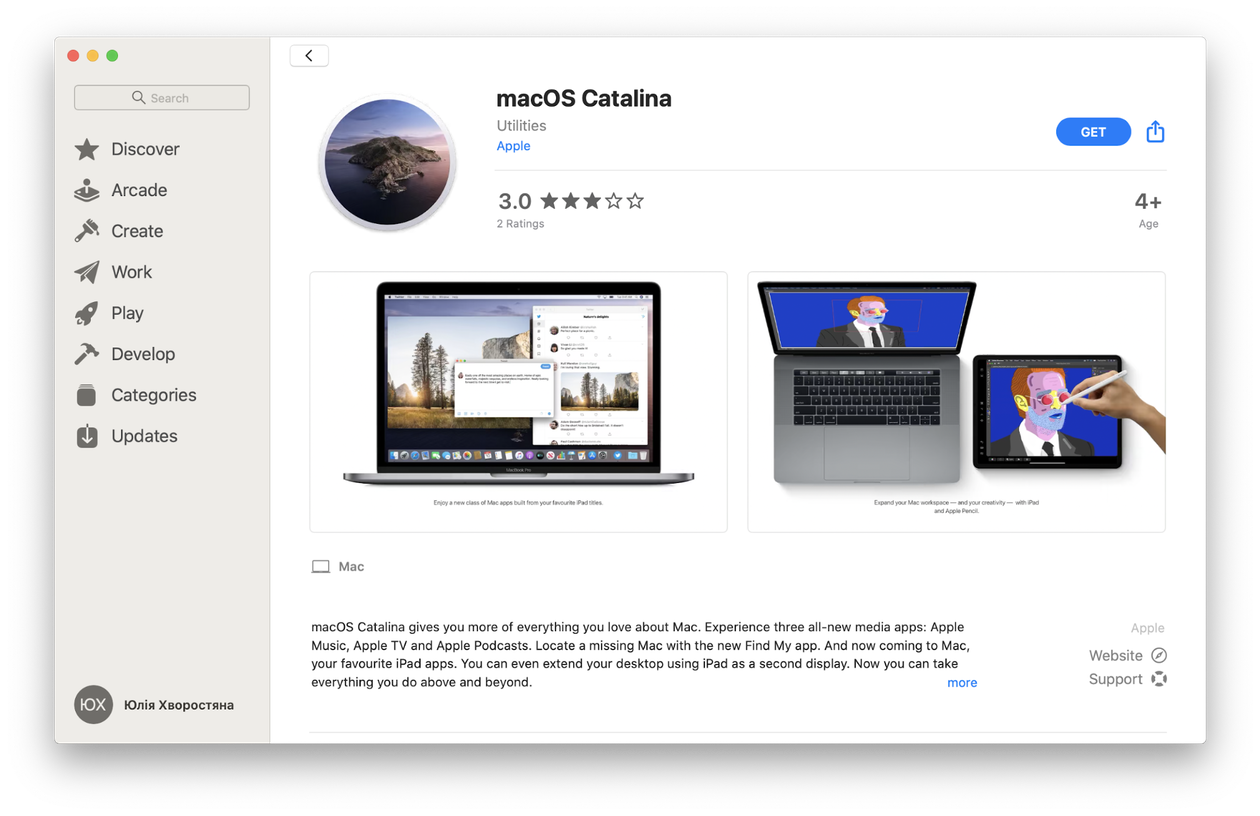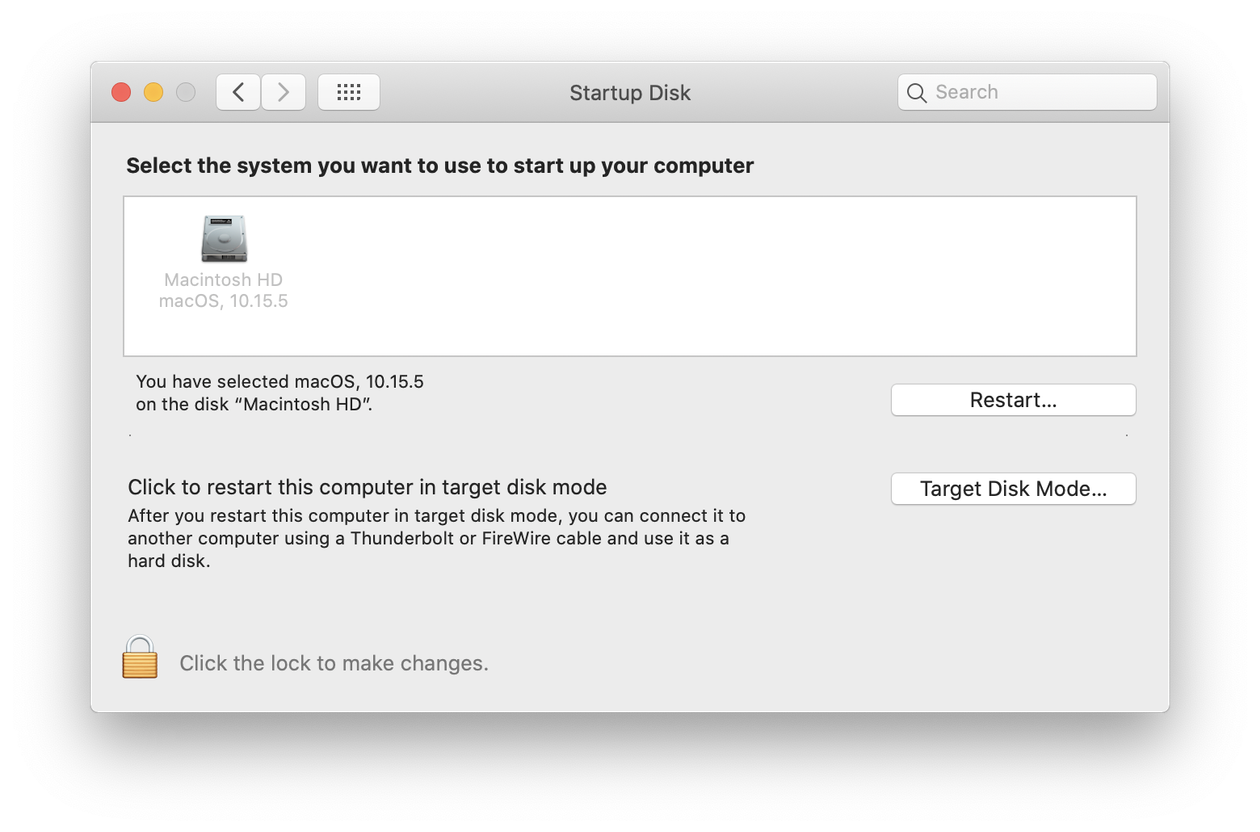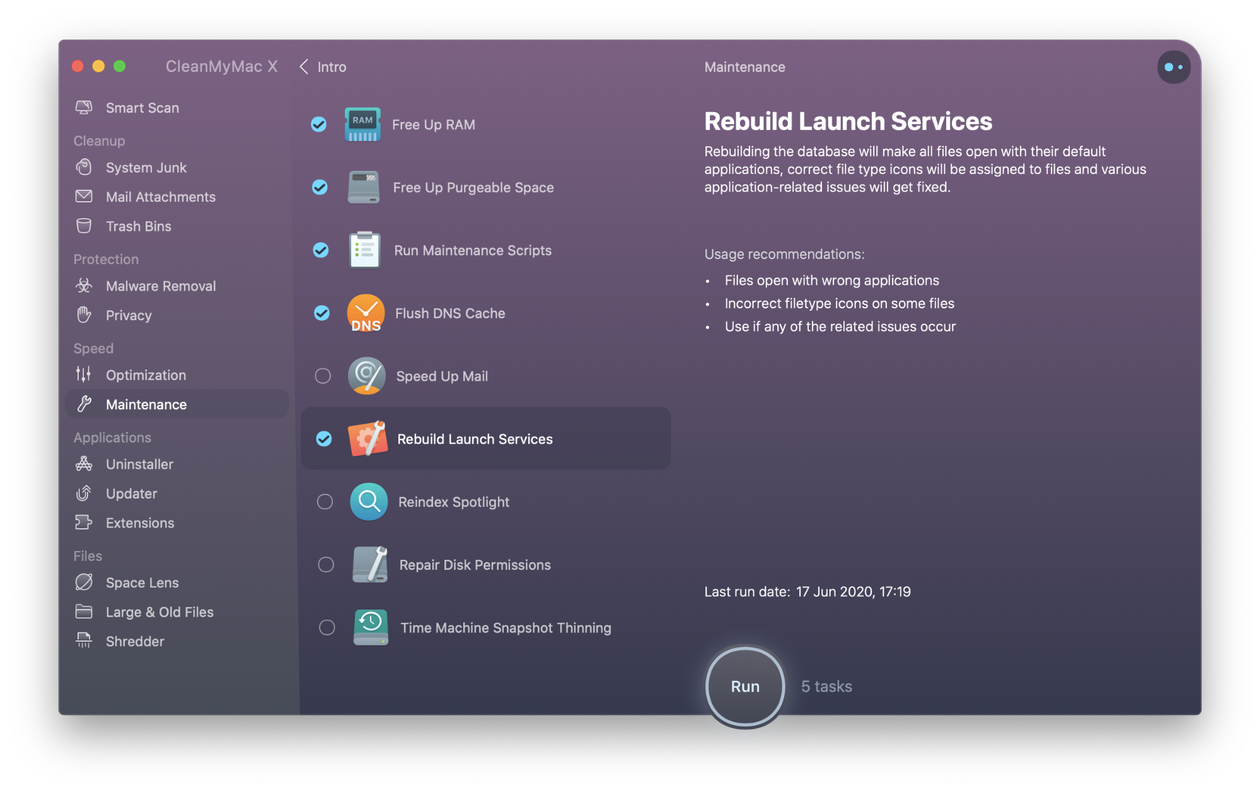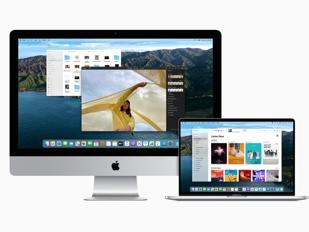Il Mac compie 40 anni!
Era Il 24 gennaio 1984 quando Apple presentò al mondo il primo Mac, il computer “che sorride” e che ha trasformato la storia della tecnologia e influenzato la vita di milioni di persone.

Il 24 gennaio 1984, un giorno che sarebbe entrato nella storia della tecnologia, Apple presentò al mondo il primo Macintosh, un computer che avrebbe rivoluzionato il modo in cui le persone interagiscono con la tecnologia. Oggi, il Mac compie 40 anni e celebriamo il suo impatto duraturo sulle nostre vite.
All’epoca del suo lancio, il Macintosh era considerato un prodotto all’avanguardia e un vero e proprio pioniere. La sua interfaccia utente grafica e il mouse erano concetti completamente nuovi, introducendo un’esperienza di utilizzo intuitiva e accessibile che avvicinava le persone al mondo dei computer.
Il Macintosh ha reso il concetto di “drag and drop” familiare a tutti, semplificando le operazioni di copia, spostamento e cancellazione dei file; ed era pensato per il trasporto, con una maniglia in dotazione.
Ma il Macintosh non era solo una macchina dotata di una potente interfaccia utente: era un simbolo di creatività e innovazione! Dal suo design unico e riconoscibile all’iconica campagna pubblicitaria “1984” al Super Bowl, il Macintosh ha catturato l’immaginazione delle persone e ha cambiato la percezione dei computer come strumenti freddi e complessi.
Scelta creativa
Nel corso degli anni, il Mac ha continuato a evolversi, introducendo nuove caratteristiche e migliorando le prestazioni. La famiglia di prodotti Mac è diventata una scelta popolare per professionisti creativi, studenti, aziende e utenti domestici. La facilità d’uso, la stabilità del sistema operativo macOS e l’integrazione perfetta con l’ecosistema Apple hanno reso il Mac una presenza predominante nel panorama dei computer personali.
Oltre ad essere una macchina amata dai consumatori, il Mac ha influenzato profondamente il settore della tecnologia. Il suo impatto si fa sentire ancora oggi, con molti dei concetti introdotti dal Macintosh che si ritrovano in altri dispositivi e sistemi operativi.
La sua eredità si riflette nelle interfacce degli iPhone, dei iPad e di molti altri dispositivi, caratterizzati da iconografie intuitive, touch screen e ambienti multitasking.

Alla soglia dei suoi 40 anni, il Mac continua a rimanere al passo con i tempi, adattandosi alle esigenze degli utenti moderni. Dai potenti Mac desktop alle leggere e versatili linee di MacBook, il Macintosh rimane uno dei riferimenti nel mondo della tecnologia.
Continua trasformazione
Mentre celebriamo il 40º compleanno del Mac, riflettiamo sul suo impatto duraturo e sulla sua capacità di trasformare la nostra vita quotidiana. Dall’esplosione di creatività permessa dai software di editing fotografico e video, alle infinite risorse di apprendimento accessibili dai più giovani, il Mac ha aperto un mondo di possibilità senza precedenti.
Auguri per questi primi 40 anni e grazie per averci arricchito con la tua presenza nel mondo della tecnologia!
LEGGI ANCHE:
- Scopri Adobe Firefly: rivoluziona le tue immagini con l’AI e cancella oggetti in pochi click
- Huawei Mate XT: tutte le novità dello smartphone che rivoluzionerà il Mercato
- Viaggi all’estero? Ecco la soluzione per rimanere sempre connessi: Airalo
- Esplora la Potenza e la Versatilità dei nuovi Microsoft Surface Copilot+ PCs
- Scopri le Novità del Nuovo Huawei Mate X6: Innovazione e Design allo Stato Puro